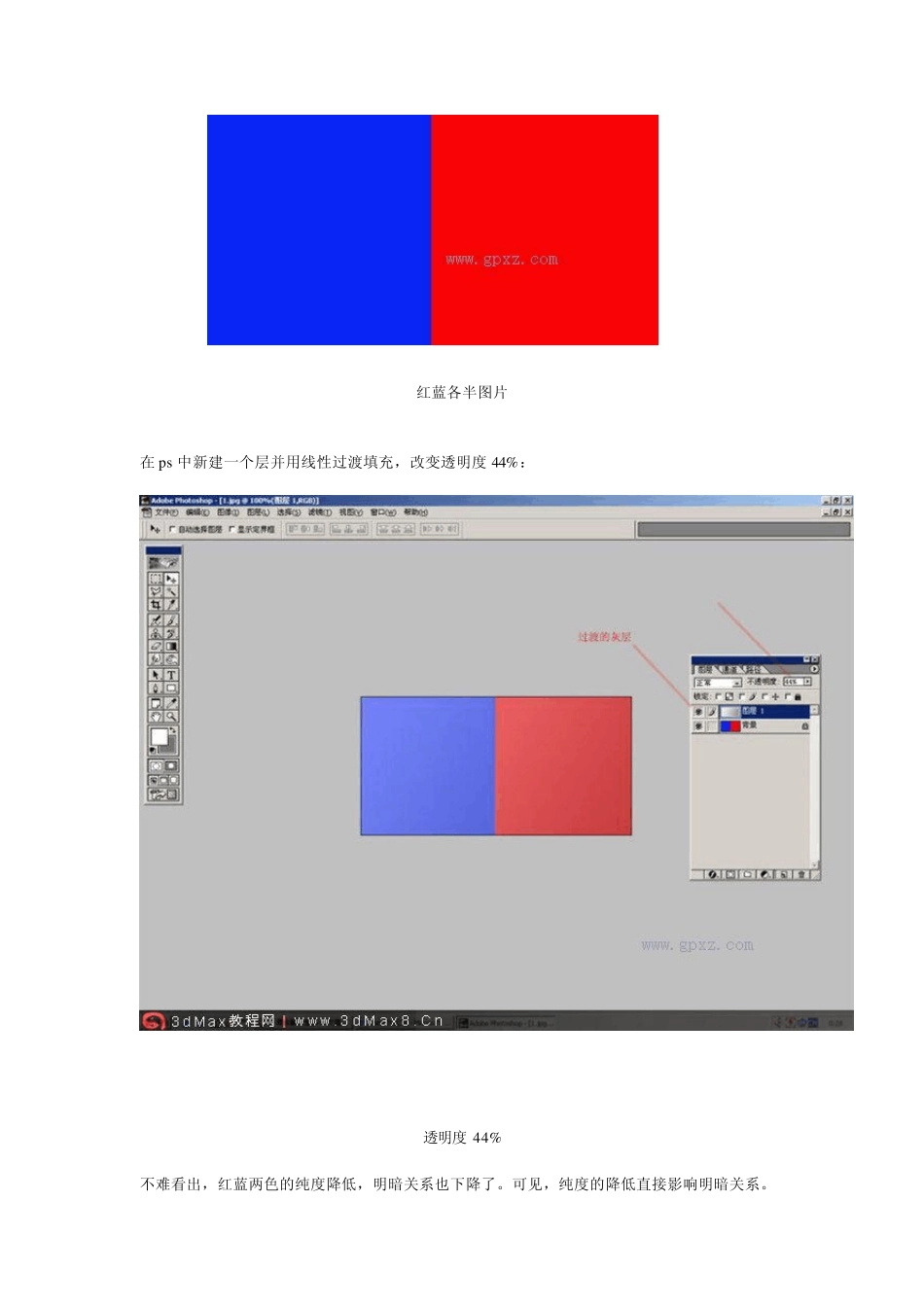效果图后期处理教程 发灰的效果图修正 最终效果对比图 实例一 室内效果图 纵观上图,不难看出毛病有以下几点: 1、画面偏灰; 2、墙面看起来灰,不白; 3、筒灯处理简单,不符合现实物理现象; 4、电视墙正面是偏黄的射灯,在墙上灯光色本意是偏红偏黄的色调,现在呈现的是白灰 解决问题 1 、画面偏灰 画面偏灰这个可以说是很多人遇到的难题,当然这同个人操纵软件也有直接关系。每个软件对渲图中的图片过滤值要求不尽相同,这个不是我们要讨论的重点。我们知道灰是一种明暗关系,它的出现直接影响画面的色纯度,那么提高画面的明暗关系是我第一步要做的。 我们可以用 ps 做一个试验,在 ps 中画一个如图的红蓝各半图片: 红蓝各半图片 在ps 中新建一个层并用线性过渡填充,改变透明度44%: 透明度44% 不难看出,红蓝两色的纯度降低,明暗关系也下降了。可见,纯度的降低直接影响明暗关系。 因此,要调整偏灰的画面,首先要在PS 中确立图片的明暗关系。不同的色调之间也存在着对比度,这是人的感官所决定的,因此调整对比度不失为一种解决办法。 先建议大家在原有毛坯图的基础上复制一个同样的图。为什么这么做?因为我们在用 3d 软件的时候,由于个别的原因做的图可能灯光有暴图的,或者我们的毛坯图的照度刚刚好,不需要太多的调整,而对比度的调整有提亮的作用,如果在一个层上调整,可能暴光的地方更暴。如下图所示,复制的底图(图层 1)是我们要操作对比度的图层。 PS 的自动对比度(快捷键:Ctrl+shift+Alt+L)有一个好处就是,在对比后整个画面的色调不会改变,不会发生色相上的偏差。运行自动对比度,并将图层 1 的透明度调整为 70%,效果如下图所示。注意,透明度的调整对修图很重要。 接下来,将这两个层合并(向下合屏快键:Ctrl+E)。这么做为得是给下一步做准备,合并层后,我们再复制合并好的层,复制的这个层将做为我们进一步想要调的环节做准备,打个比方,我们这个层只想调高光,那么我们在这个层所做的一切都是为高光服务的。画面灰的原因在我们用 3d 软件做图时就是因为 3d 软件中的过滤值产生的,关于过滤值大家可以在网上找一下相关资料,这种东东主要是解决斜线显示不直而产生出来的技术,是一种近似的计算机技术,所以在 3d 软件操纵好过滤值也是要掌握的,撇开专业性的东西不谈,下面来说 PS 的解决办法。 我们知道 ps 的锐化功能,这一功能在每个色块的边缘自动分析明暗对比度...